Notice NERO MEDIASTREAMING
Liens commerciaux

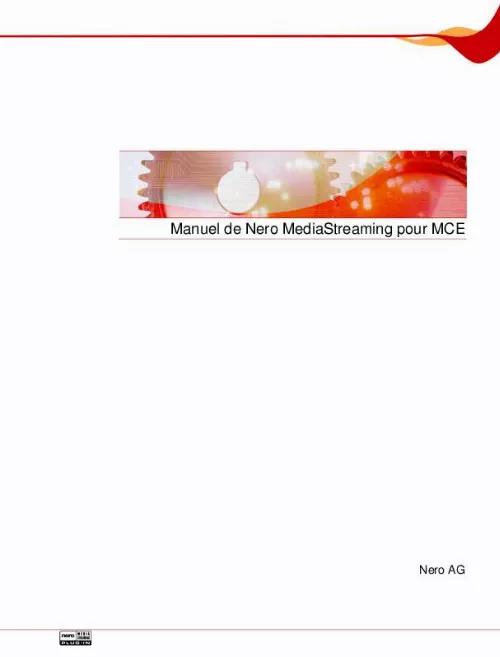
Extrait du mode d'emploi NERO MEDIASTREAMING
Les instructions détaillées pour l'utilisation figurent dans le Guide de l'utilisateur.
La bibliothèque des programmes apparaît à l'écran. Cliquez sur le bouton Plug-in Nero. L'icône de menu Nero MediaStreaming s'affiche. Si vous travaillez sous Windows VistaTM, le bouton Plug-in Nero est normalement disponible dès l'écran de démarrage. Il se peut toutefois qu'il ne soit pas visible si vous avez installé d'autres plug-ins MCE. Cliquez sur l'icône de menu Nero MediaStreaming. L'écran Nero MediaStreaming apparaît et le système recherche un serveur Nero MediaHome, puis affiche le serveur détecté. Cliquez deux fois sur le bouton du serveur souhaité. L'écran Nero MediaHome propose alors des boutons pour tous les types de média disponibles sur le serveur Nero MediaHome sélectionné. Page 7 Ecran de démarrage Nero MediaStreaming 5 Ecran de démarrage Nero MediaStreaming Les options de saisie suivantes sont disponibles dans l'écran Nero MediaHome : Icônes de menu Chaînes TV Musique Vidéo Collections Photos Ouvre l'écran Chaînes TV dans lequel vous pouvez sélectionner l'une des chaînes TV disponibles (voir Ecran Chaînes TV). Ouvre l'écran Musique dans lequel vous pouvez sélectionner les pistes que vous souhaitez entendre (voir Ecran Musique). Ouvre l'écran Vidéo dans lequel vous pouvez sélectionner la vidéo que vous souhaitez regarder (voir Ecran Vidéos). Ouvre l'écran Collections dans lequel vous pouvez sélectionner les collections multimédia que vous souhaitez regarder (voir Ecran Collections). Ouvre l'écran Photos dans lequel vous pouvez sélectionner les photos que vous souhaitez afficher (voir Ecran Photos). Boutons Touches flèches Activent tour à tour les différentes icônes de menu proposées à l'écran. Les chiffres à gauche indiquent le bouton que vous venez de sélectionner parmi les nombreux boutons disponibles. La barre de commande Windows® XP Media Center s'affiche en bas de l'écran afin de commander la lecture des différents fichiers multimédia. Vous pouvez l'utiliser pour faire défiler les programmes TV, pour démarrer ou arrêter la lecture de musique ou de vidéos, pour régler le volume et pour activer ou désactiver le son. Page 8 Ecran Chaînes TV 6 Ecran Chaînes TV Dans l'écran Chaînes TV, vous pouvez sélectionner le programme que vous souhaitez. Vous pouvez recevoir un programme TV simultanément sur tous les ordinateurs connectés aux câbles TV sur lesquels Nero MediaHome est actif. [...] Cliquez sur l'icône + à côté de l'entrée Applications spéciales. Ouvrez l'entrée Fonctionnalités spéciales. Cliquez avec le bouton droit de la souris sur l'option Nero MediaStreaming Plug-in. Le menu contextuel s'ouvre. Sélectionnez l'option Cette fonctionnalité et toutes ses sous-fonctionnalités seront installées sur le disque dur local. L'option n'est plus indiquée par un X rouge mais par une icône de lecteur comme toutes les autres applications sélectionnées. Cliquez sur le bouton Suivant. L'écran Installation de Nero 7 apparaît et vous informe de la progression du processus d'installation. L'écran Paramètres s'affiche ensuite automatiquement. Cliquez sur le bouton Suivant. Une boîte de dialogue vous informe ensuite qu'il est nécessaire de redémarrer Windows®. Cliquez sur le bouton Oui. Votre ordinateur redémarre. Nero MediaStreaming est installé et Nero StartSmart s'affiche à nouveau. Page 6 Nero MediaStreaming dans Windows® Media Center 4 Nero MediaStreaming dans Windows® Media Center Sur un ordinateur MCE, le plug-in Nero MediaStreaming est automatiquement disponible dans Windows Media Center via le menu Autres programmes dès que la suite Nero est installée. Cette section décrit comment commander Nero MediaStreaming à l'aide du clavier et de la souris du PC. Si vous commandez Windows Media Center via télécommande, consultez le manuel de votre télécommande et suivez les instructions du programme. 1 Démarrage de Nero MediaStreaming Avant de commencer à travailler avec Nero MediaStreaming, vous devez vous assurer que le système répond aux conditions suivantes : Nero MediaHome est installé sur au moins un ordinateur du réseau. Le serveur Nero MediaHome est lancé. Les lecteurs et les dossiers contenant les fichiers multimédia auxquels vous souhaitez accéder sont partagés sur le serveur MediaHome. Pour en savoir plus sur l'utilisation de Nero MediaHome, consultez le manuel correspondant disponible au format PDF sur le site www. Pour démarrer Nero MediaStreaming, procédez comme suit : 1. Démarrez Microsoft® Windows Media Center Edition. L'écran de démarrage de Media Center s'affiche. Si vous travaillez sous Windows® XP, cliquez sur le bouton Plus de programmes. Cliquez sur l'icône de menu Nero MediaStreaming. Si vous travaillez sous Windows VistaTM : 1. Cliquez sur le bouton Médias en ligne. [...]..
Téléchargez votre notice ! Téléchargement gratuit et sans inscription de tous types de documents pour mieux utiliser votre téléphone portable NERO MEDIASTREAMING : mode d'emploi, notice d'utilisation, manuel d'instruction. Cette notice a été ajoutée le Jeudi 7 Juillet 2010.
Vous pouvez télécharger les notices suivantes connexes à ce produit :
 NERO MEDIASTREAMING FOR MCE REV 2 (151 ko)
NERO MEDIASTREAMING FOR MCE REV 2 (151 ko) NERO MEDIASTREAMING FOR MCE REV 2 (288 ko)
NERO MEDIASTREAMING FOR MCE REV 2 (288 ko)
Vos avis sur le NERO MEDIASTREAMING
 Pas mal du tout, pas mal du tout.
Pas mal du tout, pas mal du tout.

